Startparameter
Zuletzt aktualisiert am 15. Februar 2024
Sie können den Start von VARIO mit verschiedenen Optionen erweitern, um beispielsweise das Erscheinungsbild zu verändern, oder bestimmte Module automatisch zu starten. Um die Startparameter an das Programm zu übergeben, ist eine Erweiterung der Startverknüpfung nötig.
Klicken Sie mit der rechten Maustaste auf die Verknüpfung von VARIO und wählen Sie Eigenschaften. Sie sehen folgendes Fenster:
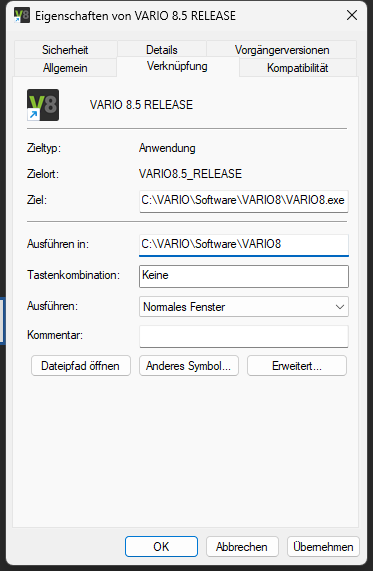
Im Feld Ziel können Sie den Pfad zum verknüpften Programm ablesen. Der oben angezeigte Pfad ist der Standardpfad, der bei der Installation vorgeschlagen wird, dieser lautet C:\VARIO\Software\VARIO8\VARIO8.exe. Haben Sie einen eigenen Pfad eingetragen, so steht hier natürlich dieser.
Auflistung aller Startparameter
-bg Laufwerk\Pfad\xyz.bmp
Mit dieser Option können Sie ein eigenes Hintergrundbild im Programm verankern. Laufwerk\Pfad\ steht für den kompletten, lokalen Pfad inklusive Laufwerksangabe, der zu der Bilddatei führt, xyz.bmp steht für die Bilddatei, die einen beliebigen Namen haben kann. Allerdings ist es zwingend nötig, dass das Bild ein sogenanntes Bitmap (bmp) mit 24 Bits ist! Das Bild wird allerdings nicht skaliert, d. h. es behält seine Originalgröße bei. Ist es kleiner als der zur Verfügung stehende Platz, wird es gekachelt, d.h. das Bild wird rechts und unten solange noch einmal angefügt, bis der zur Verfügung stehende Raum ausgefüllt ist. Ist es größer, ist nur der maximal mögliche Ausschnitt zu sehen (Bezugspunkt ist die Ecke oben links). Die Größe des Hintergrundbildes können Sie dementsprechend optimieren. Bei einer Bildschirmauflösung von z.B. 1280×1024 Pixeln sollte das Bild 1118×850 Pixel groß sein, damit es vollständig und flächendeckend abgebildet wird bzw. 860×594 Pixel bei einer Bildschirmauflösung von 1024×768 Pixeln.
-bglogo Pfad\Dateiname.bmp
Rechts unten positioniertes Logo (*.bmp)
-FWSName <Computername>
Anderen Workstation-Namen simulieren (Fake Workstationname)
-m 001
Startet VARIO für den ersten Mandanten (analog 002 für zweiten Mandanten, usw.; abhängig von der Benennung der Mandanten-Kennung)
-bc_anmeldung
Ermöglicht die Anmeldung eines Benutzers über seinen Barcode
-autologin <Benutzer> <Passwort>
Benutzer wird automatisch angemeldet; TBenutzer_anmelden nicht angezeigt
-autostart [ADR|BEL|ART|BES|OPV|PAR|DES|ADRNEU|TKTUEB] [optionaler Parameter]
Nach Start der Anwendung wird die Verwaltung passend zum Startparameter geöffnet
ADR: Adressverwaltung – optionaler Parameter: Adress-Nr.
BEL: Belegverwaltung – optionaler Parameter: Belegschluessel
ART: Artikelverwaltung – optionaler Parameter: Artikel-Nr.
BES: Bestellverwaltung – optionaler Parameter: Belegschluessel
OPV: Offene Posten Verwaltung – optionaler Parameter: Belegschluessel
PAR: Parameterverwaltung – kein weiterer Parameter
DES: Designer – kein weiterer Parameter
ADRNEU: Adressverwaltung – neu anlegen – kein weiterer Parameter
TKTUEB: Ticketübersicht – kein weiterer Parameter
-kassenimport
Startet die Kassenverarbeitung
-kassenimport:autoimport
Schließt die Verarbeitung nach einmaliger Ausführung
-kassenimport:autoreplikation
Startet die Replikation vor der Verarbeitung
-kassenbereitstellung:bestaende
Stellt die Bestände für alle Filialen bereit. Beendet VF, wenn nicht auch -kassenimport übergeben wurde.
-kassenbereitstellung:komplett
Stellt alle Daten für alle Filialen bereit. Beendet VF, wenn nicht auch -kassenimport übergeben wurde.
-kassenbereitstellung:kb
Keine Bilder bei Kassendatenbereitstellung
-sbb
Dieser Startparameter öffnet die Stapelbelegbearbeitung.
Um diesen nutzen zu können muss zuerst in der Stapel-Belegberarbeitung (Menüpunkt 2.7.9) eine Vorlage erstellt werden. Danach muss die VARIO mit dem Startparameter -sbb und dem Namen der Vorlage gestartet werden. Enthält der Name der Vorlage ein Leerzeichen muss der Name in Anführungszeichen Vorlagen Name gesetzt werden z.B.
-sbb Vorlagenname
-sbb Vorlagen Name
-npc od. /npc
Keine Überprüfung der Pfade
-LOADWAE
Lädt automatisch alle Währungskurse aus dem Internet herunter und aktualisiert diese ggf.
-LOADWAE_EK
Siehe -LOADWAE. Hier wird nur der EK-Kurs aktualisiert.
-LOADWAE_VK
Siehe -LOADWAE. Hier wird nur der VK-Kurs aktualisiert.
-LGK <Lag_Lgk_Id>
Setzt den Lagerkreis anhand der ID. Wird er über den Parameter initialisiert, ist er nicht mehr über das Kontextmenü der Adressleiste änderbar.
-LoResKommi
MDE: Kommissionierung
-LoResEingKommi
MDE: Einlagerung
-LoResManuLGPBuchung
MDE: Manuelle Lagerplatzbuchung
-LoResLagerumbuchung -vonlager <Lagernummer> -anlager <Lagernummer>
MDE: Lagerumbuchung
-LoResArtikelauskunft
MDE: Artikelauskunft
-LoResAuftrag
LowRes-Auftragserfassung
-LoResLieferschein
LowRes-Lieferscheinerfassung
-LoResInv
LowRes-Inventur
-webimport
Startet den Webshopimport
-worker
Startet den Workflow-Worker
-pickerfassung
Startet die Pick-Erfassung für die Stationäre Box Kommissionierung
-lagerstapel <VORLAGE>
Startet den Lagerstapel und führt die Übernahme automatisch aus.
Wenn keine Vorlage angegeben wurde, dann wird die Standardvorlage
genommen. Falls der Vorlagenname Leerzeichen enthält, muss er in
Anführungszeichen (“eine Vorlage”) angegeben werden.
-autoplk <VORLAGE>
Startet die Erzeugung von Picklisten. Wenn keine Vorlage
angegeben wurde, dann werden die Standardeinstellungen
genommen. Falls der Vorlagenname Leerzeichen enthält, muss
er in Anführungszeichen (“eine Vorlage”) angegeben werden.
-upspod
Automatischer Abruf der UPS-Gelangensbestätigungen: Die Gelangensbestätigungen werden abgerufen und evtl.
Problem werden in die PAK geschrieben.
-ScanKommi
Scanner-Kommissionierung
-ScanEingKommi
Scanner-Einlagerung
-wamonitor
Warenausgangsmonitor
-wemonitor
Wareneingangsmonitor
-nomapi
Es wird beim Start der Vario kein InitialisiereDragAndDrop() ausgeführt,
wenn kein Mailclient installiert/ eingerichtet ist.
-WSAScanner
Zeitenscanner für die Werkstatt
-WSAMaterial
Materialscanner für die Werkstatt
-nfpl
No Form Pre-Load: Im SDI-Modus werden bestimmte Formulare beim Start nicht vorgeladen
-smtplog
Ein Log der SMTP-Verbindungen wird in /smtpintercept.log geschrieben.
-tablet
Startet die Tablet-Hauptmaske
-tablet:Schnellumlagerung
Startet die Schnellumlagerungsmaske. Kombinierbar mit den Parametern -vonlager<Lagernummer> -anlager<Lagernummer>, um Quell & Ziellager vorzugeben.
-Farbe<RGBCODE> stellt ein eigens dafür eingeführtes farbiges Label unterhalb des Meldungs-Labels auf.
-tablet:wagennr <WAGENNR>
Nur den Wagen <WAGENNR> in der Tablet-Maske für die digitale
Pickliste verwenden.
-tablet:WindowMax
Das Tablet-Menü öffnet sich als maximiertes Fenster. Die Fenster der einzelnen Funktionen aus dem Tablet-Menü übernehmen die Abmessungen des Menü-Fensters und ordnen ihre Steuerelemente entsprechend an. Damit sollten alle Steuerelemente vollständig sichtbar sein.
-tagesuebersicht -uebersicht_aktualisierung <Sekunden> -ubersicht_wechsel <Sekunden>
Z.B.: -tagesuebersicht -uebersicht_aktualisierung 30 -uebersicht_wechsel 20
Der Startparameter “-tagesuebersicht” erlaubt das Öffnen Ihrer VARIO im “Kiosk-Modus”. Es wird innerhalb des Fensters ausschließlich die Tagesübersicht angezeigt und die Menüleiste ist nicht verfügbar, weiter sind keine Interaktionen möglich. Mithilfe dieser Option können Sie eine VARIO-Verknüpfung einrichten, die Ihnen alleine als Dashboard dient.
Mit “-uebersicht_aktualisierung <Sekunden>” können Sie steuern, wie oft die gesamte Übersicht aktualisiert werden soll.
Wenn Sie über die Benutzerverwaltung unter 1.3.1. im Reiter “Tagesübersicht” mehrere Tagesübersichten hinzugefügt haben, können Sie mit “-ubersicht_wechsel <Sekunden>” steuern, wie oft zwischen den einzelnen Tagesübersichten gewechselt werden soll.
Hier empfiehlt sich ggf. das Hinzufügen des weiter oben beschriebenen Autologin-Startparameters. So entfällt beim Öffnen der Dashboard-Verknüpfung der Anmeldevorgang und der über den Parameter angegeben Nutzer wird automatisch angemeldet. (-autologin <Benutzer> <Passwort>)
-kpa_stapel
Kunden zu Produktionsauftrag Stapel starten (Menüpunkt 4.6.8)
-kpa_stapel_von_dt <DATUM>
Wenn mit -kpa_stapel_von_dt gestartet wird, kann das Startdatum für die Selektion der Kundenaufträge angegeben werden ( z.b. -kpa_stapel_von_dt 01.01.2021)
-kpa_stapel_bis_dt <DATUM>
Wenn mit -kpa_stapel_bis_dt gestartet wird, kann das End-Datum für Selektion der Kundenaufträge angegeben werden (z.b. -kpa_stapel_bis-dt 31.12.2021)
-kpa_stapel_drucken
Wenn mit kpa_stapel_drucken gestartet wird, werden neue Produktionsaufträge gedruckt
-kpa_stapel_starten
Wenn mit -kpa_stapel_starten gestartet wird, werden neue Produktionsaufträge gestartet
-kfp_stapel
Kommissionierung für Produktion Stapel starten ( Menüpunkt 4.6.9)
kfp_stapel_drucken
Wenn mit -kfp_stapel_drucken gestartet wird, werden neue Kommissionierscheine gedruckt
-kba
Beendigung des Webimportes bei Serverneustart ohne Nachfrage
-Signopad: <Seriennummer>
Wenn mehrere Signopads verbunden sind kann mit diesem Parameter ein Pad an eine VARIO-Instanz gebunden werden.